
Crearea, editarea și ștergerea listelor de redare în Muzică pe Mac
Puteți crea liste de redare pentru a se potrivi anumitor stări, pentru a organiza melodiile cu o anumită temă sau pentru a grupa melodiile pe care doriți să le inscripționați pe un CD.
Listele de redare pe care le creați au pictograma Listă de redare ![]() alături.
alături.
Siri: Spuneți ceva precum:
“Play the playlist, Olivia’s Favorites”
“Play the Top 25 Most Played playlist”
De asemenea, puteți crea o listă de redare inteligentă care se actualizează automat în funcție de criteriile pentru care optați sau puteți crea o listă de redare Genius care include muzică din biblioteca dvs. similară cu melodia selectată.
Notă: Nu toate funcționalitățile sunt disponibile în planul Apple Music Voice. Apple Music și Apple Music Voice nu sunt disponibile în toate țările sau regiunile. Consultați articolul de asistență Apple Disponibilitatea Serviciilor multimedia Apple.
Crearea unei liste de redare goale
În aplicația Muzică
 de pe Mac, selectați Fișier > Nou > Listă de redare.
de pe Mac, selectați Fișier > Nou > Listă de redare.Noua listă de redare apare în bara laterală, sub Liste de redare.
Introduceți un nume pentru lista de redare.
Adăugarea articolelor la o listă de redare
În aplicația Muzică
 de pe Mac, faceți clic pe Ascultați acum, Explorare sau orice opțiune aflată sub Bibliotecă în bara laterală, pentru a vedea melodiile pe care doriți să le adăugați la lista dvs. de redare.
de pe Mac, faceți clic pe Ascultați acum, Explorare sau orice opțiune aflată sub Bibliotecă în bara laterală, pentru a vedea melodiile pe care doriți să le adăugați la lista dvs. de redare.Pentru a adăuga articole la o listă de redare, efectuați una dintre următoarele:
Trageți un articol într-o listă de redare din bara laterală de oriunde din biblioteca dvs. muzicală.
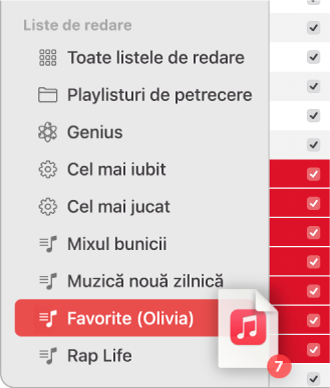
Faceți Control‑clic pe un articol, alegeți Adaugă în lista de redare, apoi alegeți o listă de redare (sau utilizați Touch Bar).
Sfat: Pentru a adăuga melodii la o listă de redare fără a le adăuga la biblioteca dvs., alegeți Muzică > Configurări, faceți clic pe Avansat, apoi deselectați “Adaugă melodiile în bibliotecă la adăugarea în listele de redare”.
Crearea unei liste de redare cu melodii
În aplicația Muzică
 de pe Mac, faceți clic pe Ascultați acum, Explorare sau orice opțiune aflată sub Bibliotecă în bara laterală, pentru a vedea melodiile pe care doriți să le adăugați la lista dvs. de redare.
de pe Mac, faceți clic pe Ascultați acum, Explorare sau orice opțiune aflată sub Bibliotecă în bara laterală, pentru a vedea melodiile pe care doriți să le adăugați la lista dvs. de redare.Selectați una sau mai multe melodii, apoi efectuați una dintre următoarele:
Trageți melodiile în bara laterală.
Faceți Control‑clic, apoi alegeți Adaugă în lista de redare > Listă de redare nouă.
Noua listă de redare apare în bara laterală, sub Liste de redare.
Editarea unei liste de redare
În aplicația Muzică
 de pe Mac, selectați o listă de redare în bara laterală.
de pe Mac, selectați o listă de redare în bara laterală.Efectuați una din operațiile următoare:
Redenumirea listei de redare: Selectați numele listei de redare în partea de sus a ferestrei, apoi introduceți un nume nou.
Modificarea ordinii melodiilor: Selectați Vizualizare > Sortează după. Când alegeți Vizualizare > Sortează după > Ordine listă de redare, puteți reordona melodiile prin tragere.
Eliminarea unui articol: Selectați articolul, apoi apăsați tasta Ștergere.
Dacă melodia ștearsă este deja în biblioteca dvs., eliminarea ei dintr-o listă de redare nu o elimină din biblioteca dvs. sau de pe dispozitivul de stocare.
Ștergerea unei liste de redare
Dacă ștergeți o listă de redare, melodiile din aceasta rămân în biblioteca dvs. și pe computerul dvs.
În aplicația Muzică
 de pe Mac, efectuați una dintre următoarele acțiuni:
de pe Mac, efectuați una dintre următoarele acțiuni:Selectați o listă de redare din bara laterală, apoi apăsați tasta Ștergere.
Faceți Control‑clic pe o listă de redare din bara laterală, apoi alegeți Șterge din bibliotecă.
Faceți clic pe Șterge pentru a confirma.
Pe lângă listele de redare pe care le creați dvs., există liste de redare create de colaboratorii Apple Music. Consultați adăugarea și descărcarea muzicii.